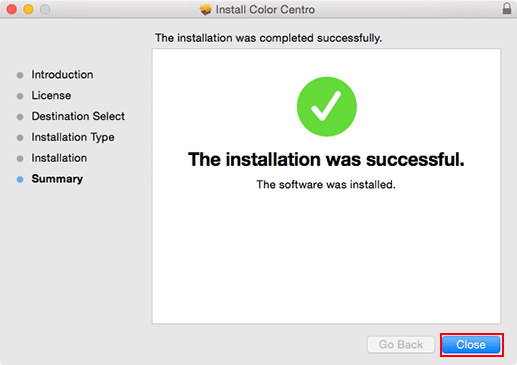Installieren von Color Centro: Macintosh
Tipps
Wenn unter Mac OS beim Einlegen einer CD-ROM nichts auf dem Desktop angezeigt wird, wurde unter Umständen die Mount-Einstellung deaktiviert. Überprüfen Sie im Finder unter Preferences, ob die Mount-Einstellung deaktiviert ist.
Legen Sie die Installations-CD-ROM in das CD-ROM-Laufwerk des Computers ein.
zusätzliche ErklärungStellen Sie sicher, dass das Installationsprogramm gestartet wird, und fahren Sie mit Schritt 2 fort.
zusätzliche ErklärungWenn das Installationsprogramm nicht gestartet wird, doppelklicken Sie auf ColorCentro.pkg auf der CD-ROM.
Klicken Sie zum Fortfahren auf Continue.
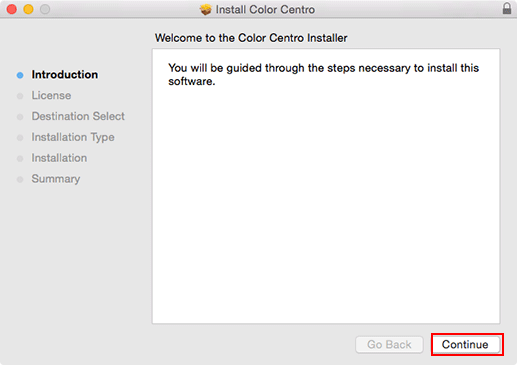
Der Bildschirm Lizenzvertrag wird angezeigt.
Wählen Sie eine Sprache.
Lesen Sie die Inhalte. Wenn Sie mit allen Bedingungen einverstanden sind, klicken Sie auf Next.
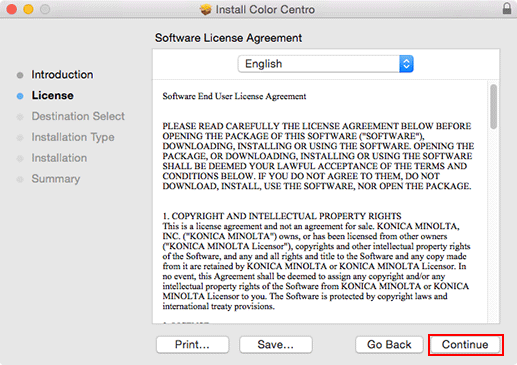
zusätzliche ErklärungIn der Dropdown-Liste für die Sprache können Sie die Sprache des Lizenzvertrags bei Bedarf ändern.
Wenn das Bestätigungsdialogfeld angezeigt wird, klicken Sie auf Agree.
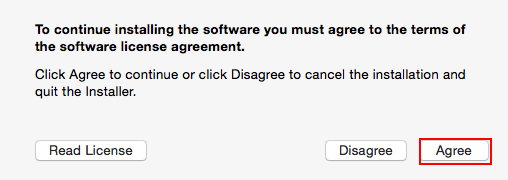
zusätzliche ErklärungWenn Sie den Bedingungen nicht zustimmen, können Sie Color Centro nicht installieren.
Wählen Sie das Installationsziel für Job Centro und klicken Sie dann auf Continue.
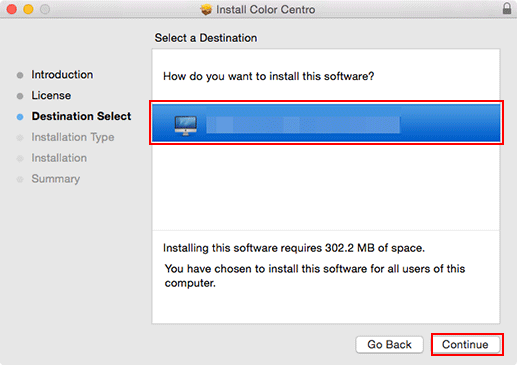
zusätzliche ErklärungStandardmäßig wird Color Centro an einem der folgenden Orte installiert.
/Applications/KONICA MINOLTA/Color Centro
Klicken Sie auf Install.
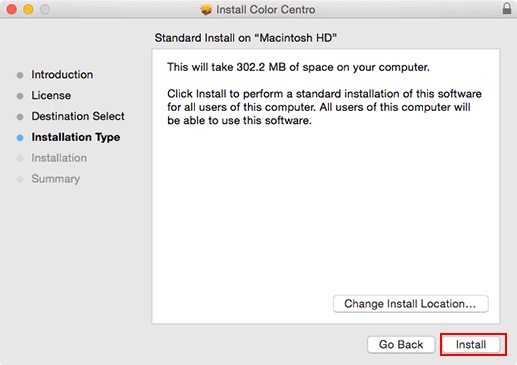
zusätzliche ErklärungWenn Sie den Zielordner ändern möchten, klicken Sie auf Modify Location und wählen im angezeigten Bildschirm den gewünschten Speicherort aus. Klicken Sie dann auf Continue.
Wenn Sie zur Eingabe des Kennworts aufgefordert werden, geben Sie das Kennwort ein und klicken dann auf Install Software.
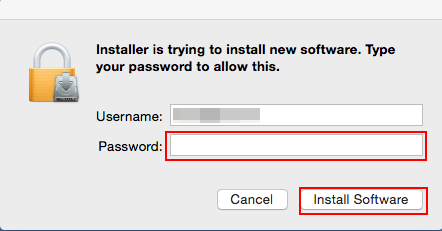
Klicken Sie nach dem Abschluss der Installation im entsprechenden Bildschirm auf Close.